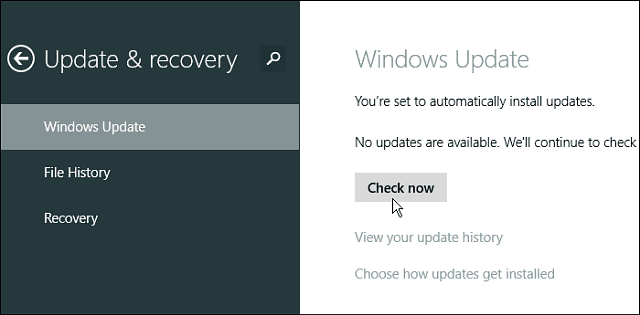Windows-Updates werden so eingestellt, dass sie automatisch in Windows 8.1 heruntergeladen und installiert werden. Wenn Sie jedoch mehr Kontrolle über sie haben möchten, erfahren Sie hier, wie Sie Updates einrichten.
Wir alle wissen, dass es wichtig ist, Ihr Windows-System auf dem neuesten Stand zu halten, damit es reibungslos funktioniert und vor bösartigem Code geschützt ist. Das Gute ist, dass Microsoft Windows-Updates so eingestellt hat, dass sie automatisch heruntergeladen und installiert werden. Dies ist perfekt für Privatanwender, aber erfahrene Power-User benötigen möglicherweise mehr Kontrolle über sie, insbesondere bei einem stark angepassten System mit speziellen Softwareanwendungen.
Die gleichen Optionen zum Verwalten von Windows-Updates, die in Windows 7 und 8 enthalten sind, sind im 8.1-Update enthalten, aber die Anreise unterscheidet sich in der modernen Benutzeroberfläche.
Verwalten von Windows-Updates in Windows 8.1
Der einfachste Weg, um dahin zu gelangen, wo Sie Updates in der modernen Benutzeroberfläche verwalten können, ist einfach
Trinkgeld: Die Suchfunktion in Windows 8.1 hat sich stark verbessert. Für mich ähnelt es der Verwendung des Suchfelds im Windows 7-Startmenü. Wenn Sie mit Programmen auf dem Desktop arbeiten, drücken Sie einfach die Windows-Taste und geben Sie ein, wonach Sie suchen.
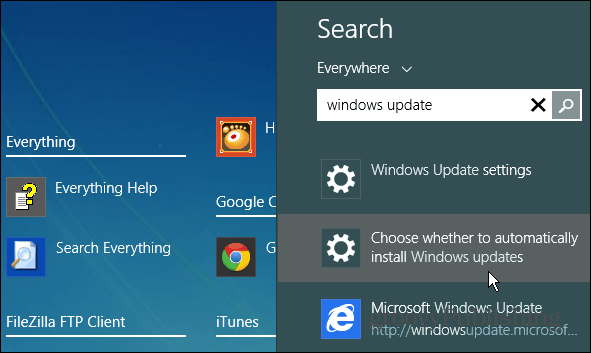
Das bringt Sie zu dem Bildschirm, auf dem Sie sein müssen. Hier können Sie auswählen, wie Windows Ihre Updates bereitstellen soll.
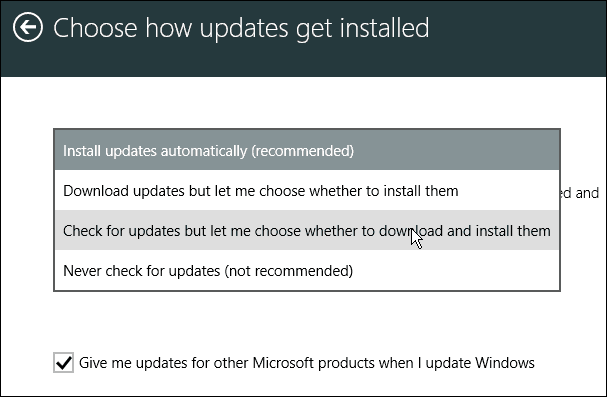
Verwalten von Windows Update vom Desktop aus
Wenn Sie sich nicht mit der modernen Benutzeroberfläche befassen möchten und Ihren Computer lieber auf dem Desktop belassen möchten, stehen in der Systemsteuerung weiterhin dieselben Einstellungen zum Verwalten von Windows Update zur Verfügung.
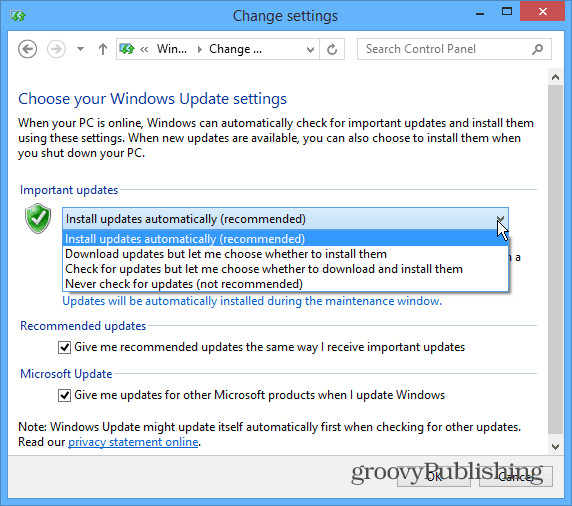
Manuell nach Updates suchen
Unabhängig davon, wie Sie Windows so einstellen, dass Updates verarbeitet werden, können Sie dies jederzeit manuell überprüfen. Beachten Sie, dass Sie in diesem Bildschirm auch den Link auswählen können, um festzulegen, wie Updates installiert werden sollen. Das bringt Sie zu dem Bildschirm, der am Anfang des Artikels angezeigt wird.